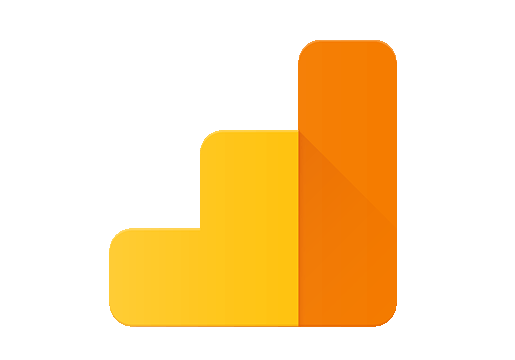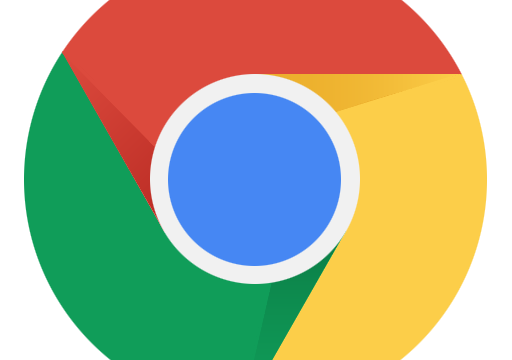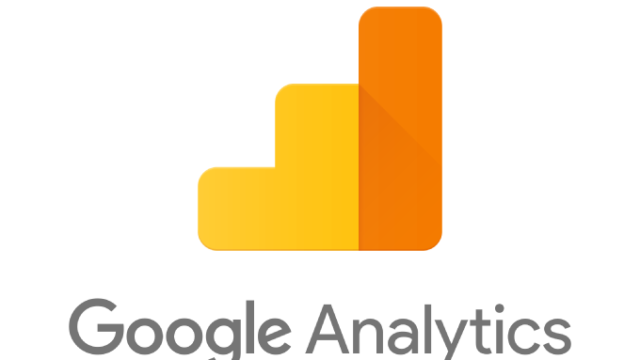 Google
Google Search Consoleの追加・アナリティクスとの連携・Site Map送信
webサイトを作ったらまず、しておいた方がいいのがアナリティクスとSearch Consoleの設定ですね。
今回は 1.Simplicity 2.All in One SEO Pack(プラグインをインストールしている) 3.その他どちらでもない方のWordPressの設定方法を説明します。
WordPressの設定【Simplicityの設定方法】管理画面へ戻り「外観」→「カスタマイズ」の順にクリックします。